现在应该还有很多用户在使用windows7系统,那么w7删除用户怎么操作?有时候当我们在使用可能会多创建个用户来操作电脑,但是当我们不用这个用户的时候要如何删除?下面我们就一起
现在应该还有很多用户在使用windows7系统,那么w7删除用户怎么操作?有时候当我们在使用可能会多创建个用户来操作电脑,但是当我们不用这个用户的时候要如何删除?下面我们就一起来看看windows7如何删除用户。
win7删除用户步骤:
1、按Win键,点击控制面板。
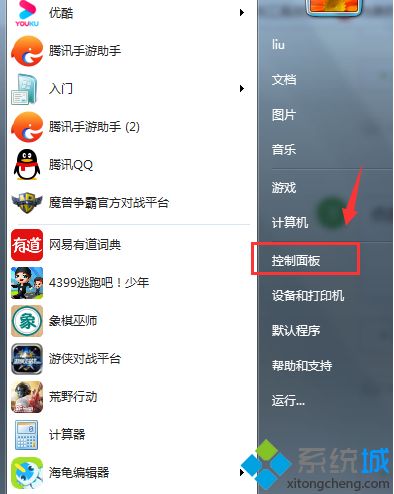
2、点击“用户账户和家庭安全”。
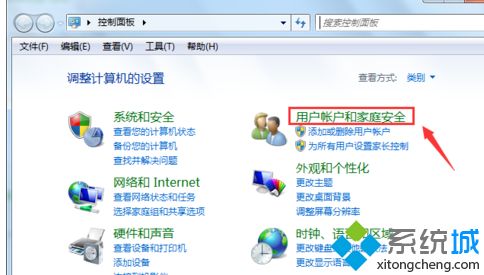
3、点击“用户账户”。
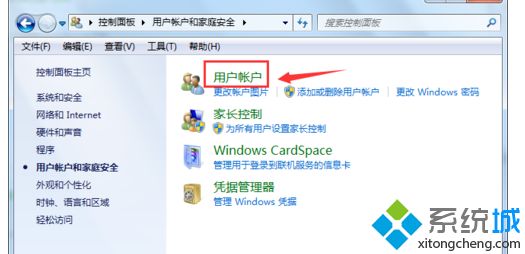
4、点击“管理其他账户”。
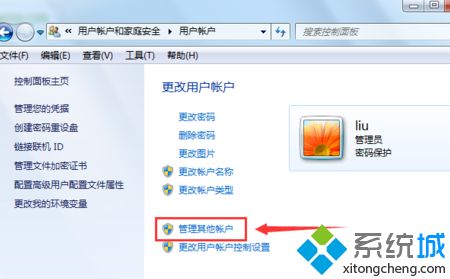
5、选择需要被删除的账户。
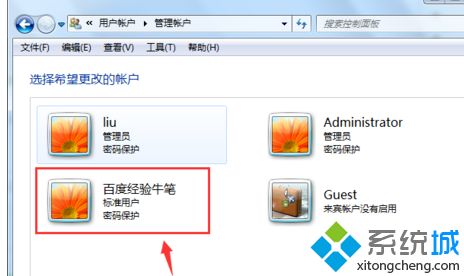
6、点击“删除用户”。
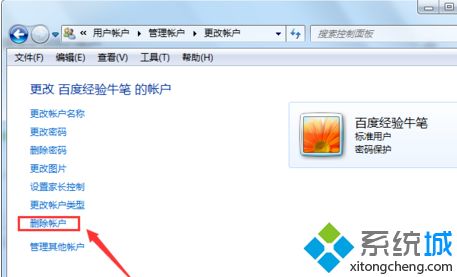
以上就是win7删除用户的操作方法,有需要删除的用户可以根据以上步骤来操作,希望可以帮到大家。
